A legjobb MP4 képernyőfelvevő az MP4 formátumok rögzítéséhez PC és Mac platformokon
A felhasználók által mentett legtöbb videofájl MP4 formátumban van. Rugalmassága, hatékonysága és tárolása miatt jobb választás, mint a többi formátum. Tehát, ha az eszköz funkciójára gondol, talán arra gondol, hogy több tárhelyet igényel. De hogy őszinte legyek, nem eszik több tárhelyet; valójában az audio és a videó külön van tömörítve. Tehát magas minőségű kimenetre számíthat. Ezt a fájlformátumot különböző felhasználók használják a világ minden tájáról. Szóval, ha tudni akarod, melyek a legjobbak MP4 videofelvevők elérhető az interneten, akkor továbbra is olvassa el ezt a cikket, mert az az interneten található eszközről szóló véleményt tartalmazza, akár online, akár offline eszközről van szó. Minden további magyarázat nélkül folytassuk kérdéseink megválaszolását.

1. rész. A legjobb MP4 felvevő online ingyen
FVC Free Screen Recorder
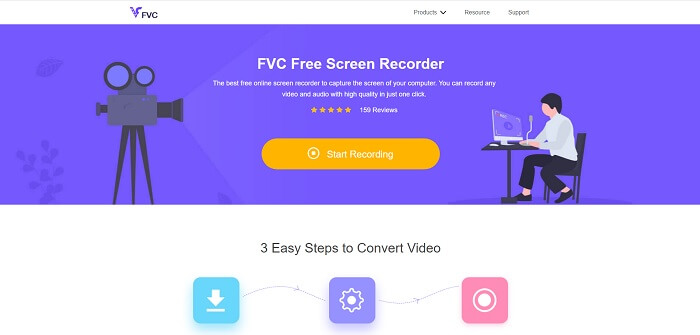
Ezt az online eszközt sok más felhasználó használja az interneten. FVC Free Screen Recorder egy nyílt forráskódú eszköz, amelyet csak a kedvenc keresőmotorjával érhet el. Ez az eszköz már millió felhasználónak segít a világon. Ez mp4 képernyő felvevő egy kiváló eszköz online. Tehát, ha nem szeretné letölteni az eszközt, mert csak egyszer van rá szüksége. Kövesse az alábbi lépéseket, mert ez lesz az útmutató az eszköz működéséhez.
1. lépés. Kattintson erre link hogy az eszköz hivatalos weboldalára lépjen. Kattints a Felvétel megkezdése gombot az eszköz elindításához.
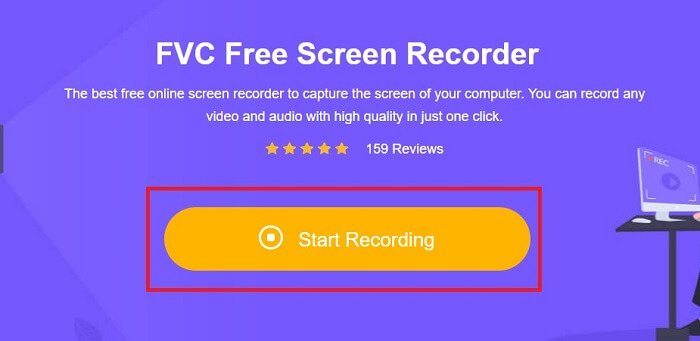
2. lépés. Egy ilyen eszköztár jelenik meg a képernyőn.
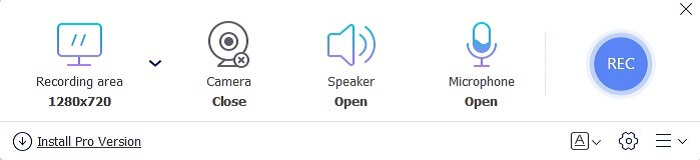
3. lépés Kattintson a beállításokra felszerelés ikont, hogy beállítsa a kívánt kimenet alapján. A beállítás mentéséhez kattintson a gombra rendben.
4. lépés A felvétel megkezdése előtt állítsa be a keret méret vagy kattintson Teljes képernyő teljes cselekvésre. Egyéb funkciók is rendelkezésre állnak, például a bekapcsolás Webkamera az arc hozzáadásához, a rendszerhang hozzáadásához kattintson a Hangszóró, és végül van egy mp4 hangrögzítő ha a Mikrofon. Folytassa a körre kattintva REC gomb.
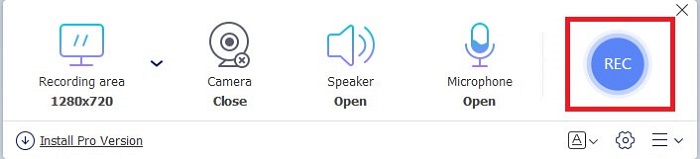
5. lépés. Ha befejezni szeretné a felvételt, kattintson a gombra négyzet gombot a leállításhoz. Az összes felvétel automatikusan a tárhelyre kerül. De ha ellenőrizni szeretné, kattintson a gombra történelem a rec gomb alatt, és megjelenik a lista.
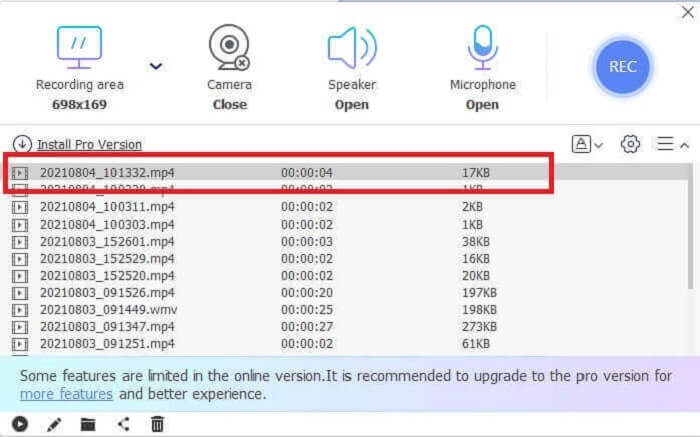
2. rész. 2 Alternatív MP4 felvevők Windows és Mac rendszerekhez
1. FVC Screen Recorder
Az eszköz ingyenes verziója képes kezelni a munkát, de nem tudja kezelni a nagyfiúk munkáját, mint ez az eszköz. FVC képernyőfelvevő más néven a felvevők új korszaka. Ez az eszköz lehetővé teszi a felhasználó számára, hogy ne csak videofelvételt készítsen. Hangfelvételt és játékfelvételt is készíthet. Ez a kettő annyira lenyűgöző, de a játékfelvétel olyan, ami a játékosoknak kell. Minden részletes műveletet, montázst, kiemelést és még sok mást rögzíthet. Esetleg csinálhatsz vele egy tutorialt is. De minden további magyarázat nélkül engedje meg a legjobb képernyőfelvevőt az MP4 mentéséhez. Íme néhány lépés a használatához, ezért kövesse az út kezdetétől az utazás végéig.
1. lépés. Töltse le a szoftvert, és válasszon a két program közül. Ezt követően telepítse az eszközt. Változtasd meg a preferenciák az Ön igényei szerint és kattintson Befejez az eszköz elindításához.
Ingyenes letöltésWindows 7 vagy újabb verzióhozBiztonságos letöltés
Ingyenes letöltésMacOS 10.7 vagy újabb verzió eseténBiztonságos letöltés
2. lépés. Egy eszköztár jelenik meg a képernyőn, mint ez. Ez csak azt jelenti, hogy az eszköz már fut a programban. Kattints a Videó felvevő folytatni.
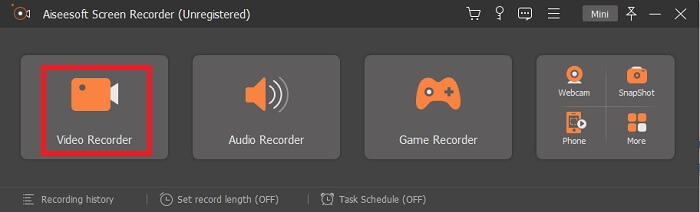
3. lépés Kattints a patkószeg ikont a kívánt formátum kimenetének megváltoztatásához. Szükség esetén módosítsa a többi opciót, a módosított beállítások mentéséhez kattintson a gombra rendben.
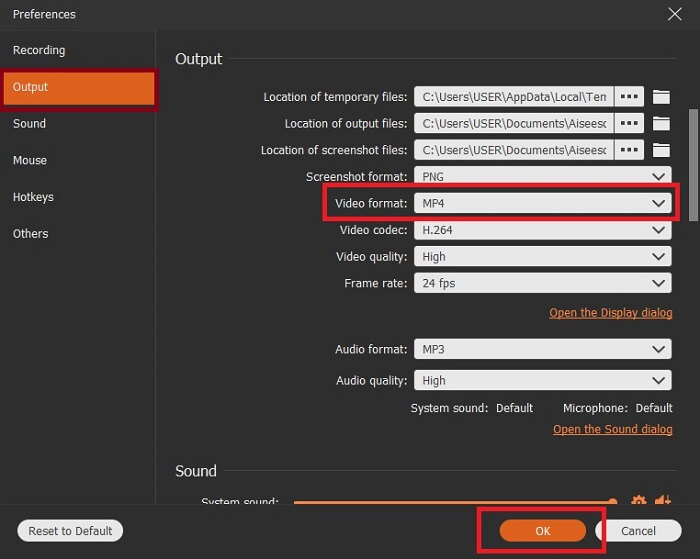
4. lépés A fő eszköztáron kiválaszthat egy régiót a képernyőn vagy Teljes képernyő a teljes megjelenítési művelethez. Ha bekapcsolja a Webkamera, akkor hozzáadódik a felvételhez, a rendszerhang hozzáadásához kapcsolja be a Rendszerhang és Mikrofon hogy hozzáadja a hangját. Ha készen áll az indulásra, kattintson a gombra korong alakú gombot a felvétel elindításához.
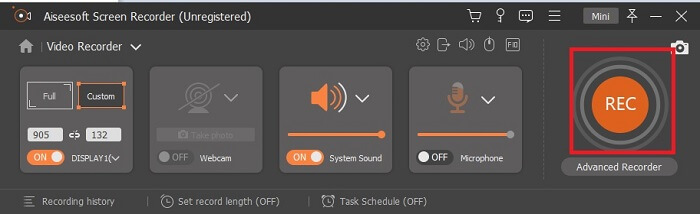
5. lépés. Ha a felvétel már kész, vagy le szeretné fejezni, kattintson a gombra négyzet gombot a leállításhoz. A felvétel mentéséhez kattintson a gombra Megment gombot, és változtassa meg azt a helyet, ahová szeretné elhelyezni, és kattintson Következő hogy megmentsék. Az imént készített felvétel újbóli megtekintéséhez kattintson a gombra párhuzamos vonal és egy felvételi lista jelenik meg a képernyőn. Kattintson a lista első felvételére, mert az a legújabb.
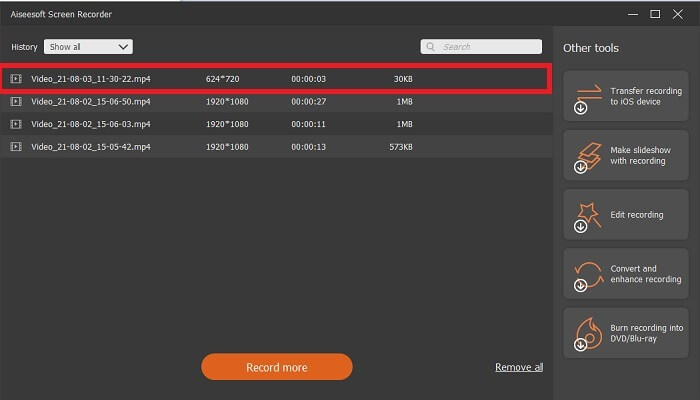
2. Snagit
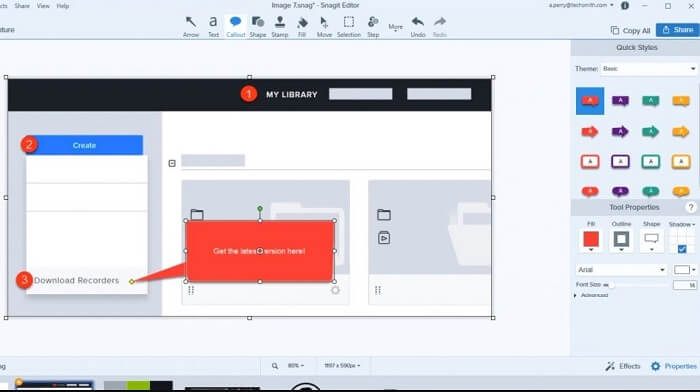
Egy másik eszköz, amely lehetővé teszi a hozzád hasonló felhasználók számára a felvétel készítését. Snagit népszerű lett, mert kiválóan képes képernyőképeket készíteni. Használata egyszerű, de képes elvégezni a képernyőfelvevő munkáját. Ha többet szeretne tudni az eszközről, kattintson erre link biztosított neked.
3. rész: MP4 felvevő a weben
Screencastify
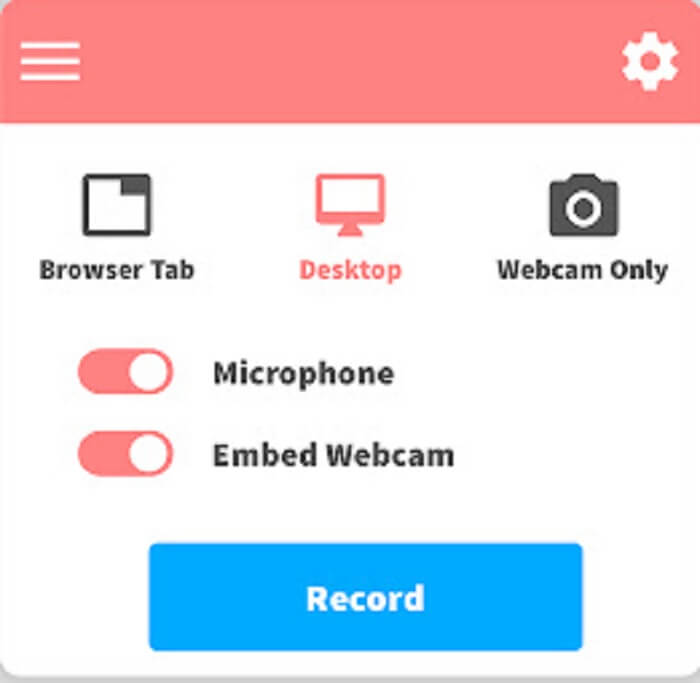
Ez a képernyőrögzítő a Google chrome kiterjesztése. Screencastify rövid videót tud rögzíteni. Az ingyenes verzió lehetővé teszi, hogy körülbelül 5 percet rögzítsen. ellentétben a FVC Free Screen Recorder amely lehetővé teszi a korlátozás nélküli rögzítést. Ezenkívül prémium verzióval rendelkezik, amely lehetővé teszi a felvétel hosszabb elvégzését, és alapvető szerkesztőeszközöket is tartalmaz.
4. rész: MP4 felvevő alkalmazás mobileszközökhöz
1. Rögzítse!
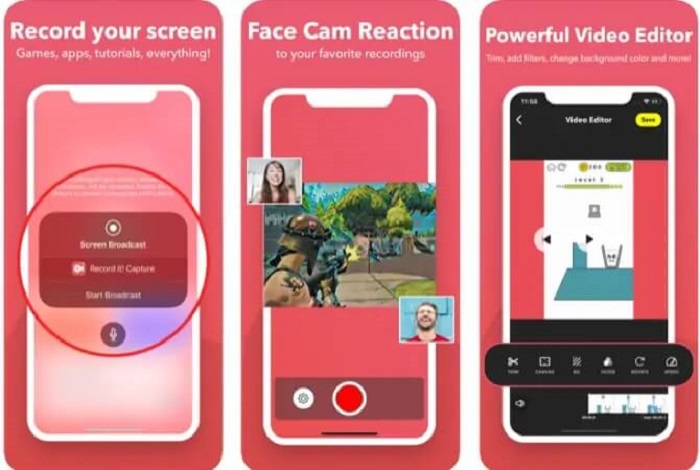
Ez az eszköz csak mobil eszközökön érhető el, és fizetős is. Vedd fel! egy offline alkalmazás, amely mobileszközökön, például az iPhone -on és iPaden érhető el. Ez az almaalkalmazás lehetővé teszi bármilyen montázs, kiemelés, oktatóanyag és egyebek rögzítését az alapvető videószerkesztéssel. A felvétel után hozzáadhatja az arcát, hogy hozzáadja a reakciót a videóhoz. Szeretne többet tudni róla MP4 lejátszók Androidra eszközök, kattintson ide az ellenőrzéshez.
2. DU felvevő
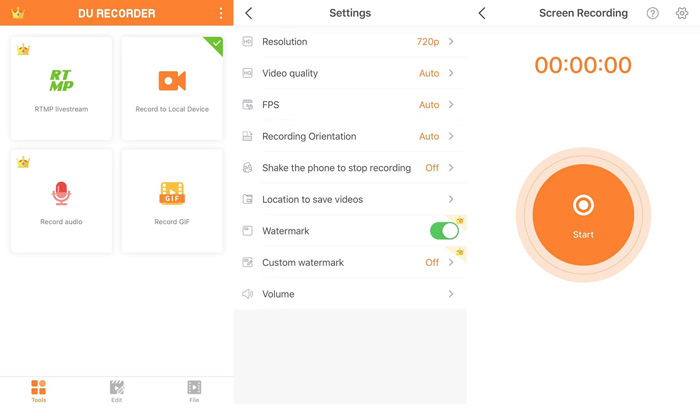
Egy másik MP4 felvevő láthatja a mobil eszközökön a DU felvevő. Egy alkalmazás, amely lehetővé teszi élő közvetítés lejátszását játék közben. Ezek a főbb platformok, mint a Facebook, a Twitch és a YouTube támogatják az eszköz élő közvetítését. Tehát a videó mentése helyett online streamelheti ezt az eszközt.
5. rész: Gyakran ismételt kérdések az MP4 felvevővel kapcsolatban
Melyik a legjobb médialejátszó, amelyet minden formátumot támogat?
Kétségkívül, FVC Free Video Player a legjobb médialejátszó, amelyet az interneten találhat. Az interneten elérhető összes formátumban lejátszható.
Az MP4 jó fájlformátum?
A többi rendelkezésre álló formátumtól eltérően ez a formátum veszteséges formátum, amely videót, hangot, feliratot, állóképeket és szöveget tartalmaz anélkül, hogy elveszítené az adatokat és a fájl egyedi minőségét. És szinte minden médialejátszó támogatja az MP4 videók lejátszását. Olvass tovább A legjobb MP4 lejátszók hogy megtalálja a kívánt videót az MP4 videók megtekintéséhez.
Mekkora az MP4 képkockasebessége?
Az MP4 rögzített képsebessége 24 képkocka / másodperc. Annak érdekében, hogy valósághűbbnek tűnjön az eszközökön való lejátszás közben.
Következtetés
Az összes adat, eszköz, lépés és információ összefoglalásához. Ez a fenti összes részlet összege. Mindezek az eszközök, amelyek az Ön rendelkezésére állnak, egyedi jellemzőkkel rendelkeznek, amelyek illeszkednek az Ön felhasználói vagy vásárlói igényeihez. Ily módon talán még mindig zavart, hogy melyik a legjobb eszköz, amelyet érdemes használni MP4 videofelvevő a lehetőségek miatt.
De ne legyél ilyen zavaros, mert az FVC Screen Recorder az Ön számára. Ez a fickó könnyedén elvégezheti a kemény munkát, de a kimenet még mindig olyan, mint a többi professzionális eszköz, vagy nagyobb, mint az ebben a cikkben említett eszközök. Tehát ne gondolkozz kétszer, és bölcsen válassz.



 Video Converter Ultimate
Video Converter Ultimate Screen Recorder
Screen Recorder



